13 Paslėpti „Google“ nustatymai „Android“.
Įvairios / / February 11, 2022
Be jokios abejonės, „Android“ ir „Google“ eina kartu. Atsižvelgiant į tai, kad „Android“ yra viena iš populiariausių operacinių sistemų mobiliajame pasaulyje, dauguma jų jau turite laisvai valdyti įprasti nustatymai ir pritaikymai. Tačiau tai, kas lieka paslėpta, yra „Google“ nustatymai, ir dauguma iš mūsų, žmonių, nepaiso jo didžiulių galių.

Kaip akivaizdu, „Google“ nustatymai slypi nustatymų meniu naujesnėse „Android“ versijose. Daugumoje senesnių versijų jį galite rasti tarp programų piktogramų. Nors iš pirmo žvilgsnio atrodo paprasta, jame yra paslėptų nustatymų pasaulis, dėl kurių galite sugadinti arba sugadinti jūsų Android patirtį
Šie nustatymai yra suskirstyti į du skyrius – Paskyra ir Paslaugos. Nors sąskaita saugo visą paskyros informaciją, pvz., nuostatas ir saugą, tai yra antroji kategorija, kurioje yra daugybė paslėptų parinkčių ir nustatymų.
Taip pat skaitykite: 8 „Google Play“ parduotuvės nustatymai, apie kuriuos galbūt nežinote1. Patikrinkite ir valdykite skelbimus
„Google“ nustatymų skiltyje „Skelbimai“ valdoma, kaip jūsų įrenginyje rodomi skelbimai. Jis turi reklamavimo ID, kuris iš esmės yra profilis, pagrįstas jūsų pageidavimais, ir pagal jį rodomi skelbimai. Jei norite iš naujo pradėti reklamavimo kelią, galite pasirinkti atsisakyti skelbimų suasmeninimo ir iš naujo nustatyti reklamavimo ID.
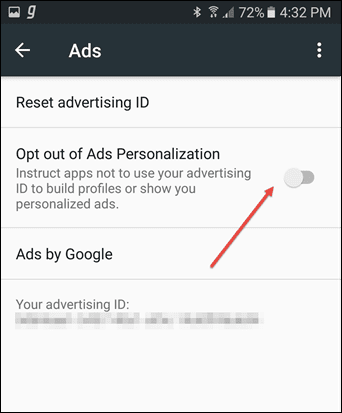
Tačiau net ir atsisakę, jei naudojate programas, kurios nėra „Google“ vaizdinės reklamos tinkle, galite ir toliau gauti suasmenintus skelbimus. Kitas smulkus šriftas yra tai, kad vidinės programos, pvz., Žemėlapiai ir „YouTube“, traukia skelbimus iš jūsų asmeninio profilio, o ne iš reklamavimo ID.
2. Programos peržiūros pranešimai
Palyginti naujas nustatymas, galima sakyti, kad tai „Google“ būdas susidoroti su vis didėjančiu pranešimų siuntimo programų skaičiumi. Tarkime, aš esu „Telegram“ vartotojas, o mano partneris yra užkietėjęs „Allo“ gerbėjas. Taigi, kai mums reikės išsiųsti vienas kitam žinutę (išskyrus SMS), atsidursite keistoje padėtyje. Ši API sukurta siekiant pašalinti šią konkrečią problemą.

Čia gavėjai galės atsakyti į jūsų pranešimus net tada, kai programa nebus įdiegta. Norint nustatyti, reikia jūsų kontaktinio numerio, o atlikus prijungtos programos bus rodomos šiame skyriuje.
Šiuo metu atrodo, kad „Google Allo“ yra nuolatinė priemonė, tačiau laikui bėgant „Google“ patikino, kad į šią programą bus įtraukta daugiau programų.3. Valdykite prijungtas programas
Žinoma, prisijungimas prie programos naudojant numatytuosius „Google“ kredencialus yra lengviausias būdas ją pasirašyti. Tai gali būti lengviausia, bet tikrai ne saugiausia. Laikui bėgant dauguma iš mūsų yra linkę atsisakyti programos, tačiau ryšys išlieka, nebent jis būtų pašalintas rankiniu būdu.
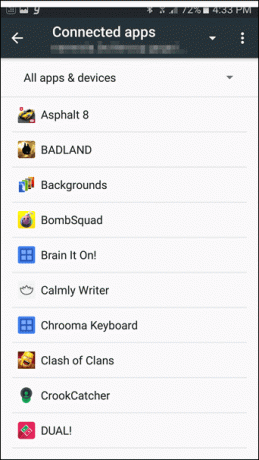
„Connected App“ modulis padeda valdyti, kurios programos išsaugo „Google“ kredencialus. O kai pasinersite į šį modulį, pamatysite ilgą sąrašą žaidimų ir programų, kurios buvo naudojamos prieš amžių amžius. Ten nustebino, tiesa?
4. Valdykite, kada „Google“ įkelia failus
Duomenų valdymo modulis šiuo metu turi vieną funkciją ir tai yra „Atnaujinti disko įgalintų programų failus“. Tai reiškia, kad turite nustatyti ryšį, kai sistema įkelia failus į „Google“ diską.
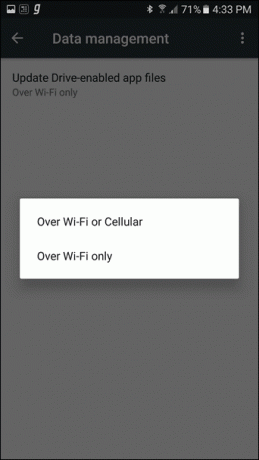
Visiškai natūralu, kad tai vyksta naudojant „Wi-Fi“ ryšį, tačiau galite pasirinkti įjungti ir korinio ryšio duomenis, ir „Wi-Fi“, jei neturite riboto korinio ryšio duomenų plano.
5. Tvarkykite perdavimą į įrenginius
Puiki nustatymų pora, kuri leidžia valdyti tokią laikmeną veikia jūsų liejimo įrenginyje per pranešimą. Galima naudoti „Android Lollipop“ ir naujesnėse versijose, todėl telefonas ir perdavimo įrenginys turi būti įjungti tas pats Wi-Fi tinklas.
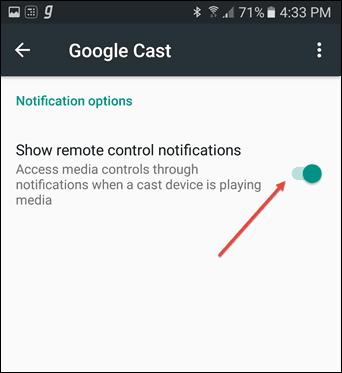
Medijos valdiklis (pranešimuose) parodys perdavimo įrenginio pavadinimą, nustatymus, pristabdymo / paleidimo piktogramas. Geros naujienos yra tai, kad tai nėra nuolatinis pranešimas ir jį galima nustumti vos perbraukus.
6. Sukurkite brangias akimirkas
Įjungus „Google Backup“ parinktį, visas vietinėje saugykloje esančias nuotraukas ir vaizdo įrašus galima perkelti „Google“ nuotraukų biblioteka. Taigi, net jei jūsų telefonas sugenda, neprarasite visų brangių akimirkų.
Čia taip pat galima pasirinkti tinklo pasirinkimą kartu su įkeltų nuotraukų įkėlimo kokybe.
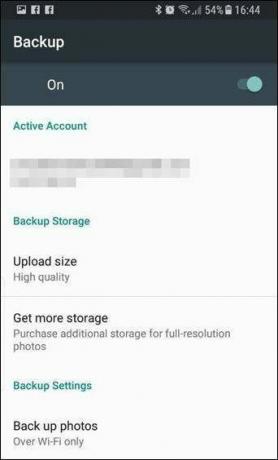
Šiuo konkrečiu režimu galima ištirti daugybę parinkčių, įskaitant aplankus, kurių atsarginė kopija turėtų būti sukurta. Juk jums nereikėtų „WhatsApp“ vaizdų ir vaizdo įrašų perkelti į debesį, ar ne?
7. Atšaukti programų prieigą prie vietos
Tai tiesa „Google“ niekada nenustoja sekti tavo buvimo vieta. Dažniausiai tai patogu – kai stinga laiko ir reikia rasti navigacijos nuorodas į naują vietą. Bet tada, jei „Google“ seka kiekvieną jūsų žingsnį, galite išjungti vietos stebėjimo paslaugas ir likti nuošalyje.
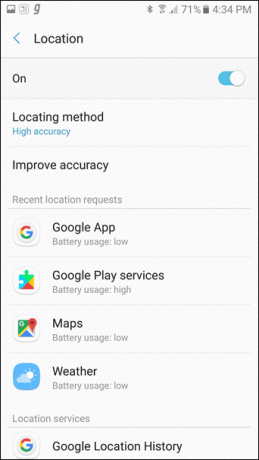
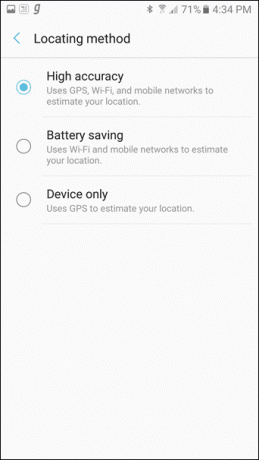
Be to, vietos nustatymo paslauga taip pat rodo programų, kurios neseniai paprašė informacijos apie vietas, sąrašą ir, jei reikia, galite jas išjungti. Be to, atsižvelgiant į jūsų naudojimą, vietos nustatymo režimą galima pakeisti iš didelio tikslumo į žemą.
8. Nustatykite savo „kitą“ telefoną
The nustatyti netoliese esantį įrenginį suteikia galimybę nustatyti įrenginį naudojant Bluetooth ir Wi-Fi iš dabartinio telefono. Tai veikia srautiniu būdu perduodant duomenis iš aktyvaus telefono per „Bluetooth“.
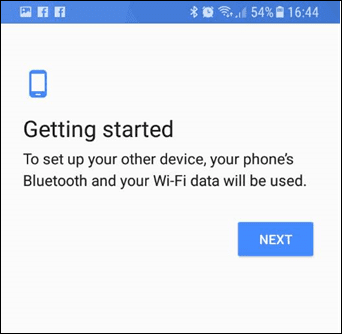
9. Dar kartą apsilankykite žaidimo profilyje
„Google“ nustatymuose esantys „Play“ žaidimai padeda atkurti „Google“ žaidimų profilį. Nuo to, kad jūsų profilis būtų aptinkamas, iki įvairių pranešimų blokavimo, šiame puslapyje netgi yra galimybė nutildyti visą žaidimą.

Be to, jei norite pradėti naują kelionę, galite pasirinkti ištrinti profilį ir pradėti iš naujo.
Patikrinkite 10 būtinų „Android“ žaidimų neprisijungus.10. Atkurti telefonų knygą
Turite naują telefoną? Na, jūs turite būti laimingi. Tačiau ar kontaktų perkėlimas iš senojo į blizgantį naują gali būti erzinanti užduotis. Ši funkcija gali būti jūsų riteris spindinčiais šarvais, nes sukuria atsargines kontaktų kopijas ir galite lengvai juos atkurti prisijungę prie naujo įrenginio.

Šiame puslapyje bus pateiktas visas įrenginių, kurie prisijungiant naudojo jūsų kredencialus, sąrašas. O jei dažnai šokinėsite tarp telefonų, sąrašas tikrai bus įspūdingas.
11. Nustatykite vardus visiems... įskaitant jus!
Ar žinojote, kad galite gauti tiesioginius pranešimus, kai pradedamas naudoti bet koks naujas papuoštų logotipų žaidimas? Arba galite valdyti pagrindinio ekrano „Google“ juostos automatinio užbaigimo funkcijas. Visa tai galima lengvai įjungti / išjungti „Google“ nustatymų paieškos nustatymuose.
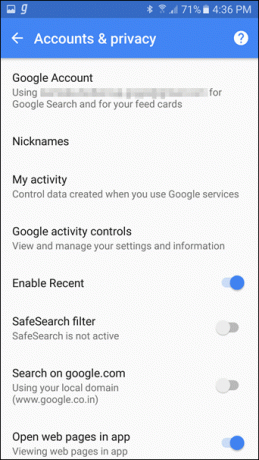

Ir jei jums reikia naujo pavadinimo, kuriuo „Google“ padėjėjas turėtų jums paskambinti, jums tereikia užsukti čia ir pakoreguoti. Be to, netgi galite nustatyti savo kontaktų slapyvardžius. O naudodami „Google“ dabar arba Padėjėją galite priversti juos skambinti jūsų kontaktams.
12. Jūsų įrenginio vietos nustatymas
The Android įrenginių tvarkyklė yra itin patogi funkcija, leidžianti ieškoti telefonų, kurie arba pamesti, arba kurių nepavyksta rasti (galbūt praslydo pro sofos pagalvėlę?). Ši konkreti nustatymų pora padės rasti pamestą telefoną stebint jo vietą.
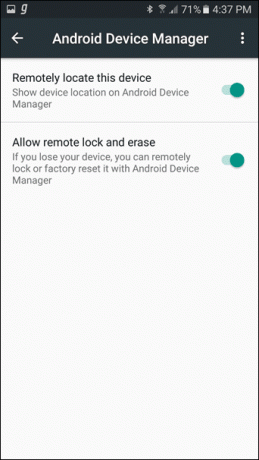
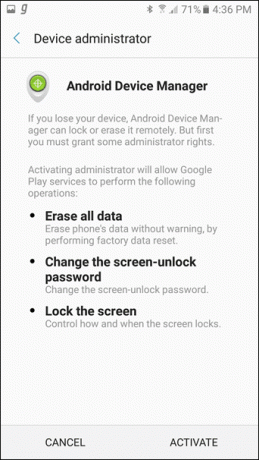
Be to, jei jis būtų pavogtas, taip pat galite nuotoliniu būdu užrakinti įrenginį arba ištrinti duomenis iš jo.
13. Įgalinti „Smart Lock“.
Išmanusis „Google“ paskyrų užraktas išsaugo jūsų slaptažodžius ir jį naudodamas prisijungia prie visų prijungtų programų ir svetainių. Tačiau tai nėra saugi praktika kiekvienai jūsų naudojamai programai ir svetainei. Jei nesate tikri dėl programos saugos priemonės, galite naudoti Niekada netaupykite funkcija, leidžianti jų atsisakyti.
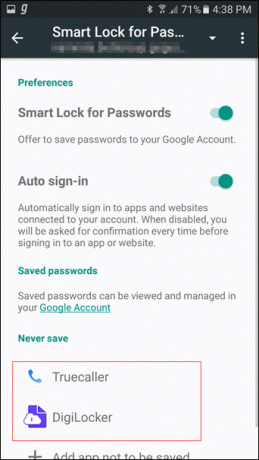
Ši funkcija sinchronizuojama su „Chrome“ slaptažodžių tvarkykle ir joje bus visi slaptažodžiai, kurie buvo naudojami oficialioje „Chrome“ programoje „Android“.
Tai įvyniojimas!
Galiu lažintis, kad kai kurie nustatymai anksčiau praleido jūsų dėmesį, tiesa? Nors kai kurie gali atrodyti nereikšmingi, tačiau įjungus tinkamą, galima pasiekti tobulą balansą „Android“ išmaniajame telefone. Ar yra kokių nors paslėptų nustatymų savo telefone? Bus malonu išgirsti iš jūsų apie tai.



